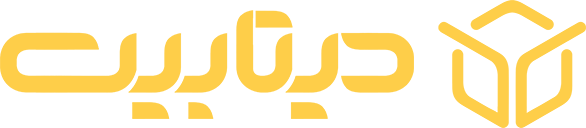فهرست مطالب
مقدمه
اگر شما هم بهعنوان یک وبمستر، توسعهدهنده یا کاربر عادی، نیاز به انتقال فایلها بین سیستم محلی و سرور وبسایت خود دارید، احتمالاً با نرمافزار FileZilla آشنا هستید. این نرمافزار یکی از محبوبترین ابزارهای FTP است که بهصورت رایگان در دسترس قرار دارد. در این مقاله، به آموزش نحوه اتصال به FTP با استفاده از FileZilla و رفع مشکلات رایج آن میپردازیم.
FTP چیست؟
FTP (File Transfer Protocol) یک پروتکل استاندارد برای انتقال فایلها بین سیستمهای مختلف از طریق شبکه است. با استفاده از FTP، کاربران میتوانند فایلها را از کامپیوتر خود به سرور وبسایت یا بالعکس منتقل کنند.
نرمافزار FileZilla: معرفی و کاربردها
FileZilla یک نرمافزار متنباز و رایگان است که برای مدیریت انتقال فایلها از طریق پروتکل FTP طراحی شده است. این نرمافزار قابلیتهایی مانند مدیریت چندین اتصال همزمان، پشتیبانی از پروتکلهای FTPS و SFTP، و رابط کاربری ساده و کاربرپسند را دارا میباشد.
مراحل اتصال به FTP با FileZilla
ورود به نرمافزار FileZilla
پس از نصب و اجرای نرمافزار FileZilla، صفحه اصلی آن نمایان میشود که شامل دو پنجره برای نمایش فایلهای محلی و سرور از راه دور است.
تنظیمات Site Manager
برای اتصال به سرور FTP، از منوی “File” گزینه “Site Manager” را انتخاب کنید. در پنجره بازشده، روی “New Site” کلیک کرده و اطلاعات زیر را وارد نمایید:
- Host: آدرس سرور FTP (مثلاً ftp.yourdomain.com)
- Port: پورت پیشفرض FTP معمولاً ۲۱ است.
- Protocol: FTP – File Transfer Protocol
- Encryption: Only use plain FTP (این گزینه ممکن است برای برخی سرورها نیاز به تغییر داشته باشد)
- Logon Type: Normal
- User: نام کاربری FTP
- Password: رمز عبور FTP
اتصال به سرور FTP
پس از وارد کردن اطلاعات، روی “Connect” کلیک کنید. اگر اطلاعات بهدرستی وارد شده باشند، اتصال برقرار شده و میتوانید فایلها را بین سیستم محلی و سرور انتقال دهید.
مشکلات رایج در اتصال به FTP و روشهای رفع آنها
خطای “Connection timed out after 20 seconds of inactivity”
این خطا معمولاً به دلیل تنظیمات نادرست در فایروال یا زمانبندی اتصال است. برای رفع آن:
- اطمینان حاصل کنید که پورت ۲۱ در فایروال باز است.
- در تنظیمات Site Manager، گزینه “Passive mode” را فعال کنید.
- تعداد اتصالات همزمان را محدود کنید.
خطای “Failed to retrieve directory listing”
این خطا ممکن است به دلیل تنظیمات نادرست فایروال یا پروکسی باشد. برای رفع آن:
- در تنظیمات Site Manager، حالت “Passive” را انتخاب کنید.
- اطمینان حاصل کنید که فایروال یا پروکسی مانع از اتصال نمیشود.
خطای “530 Login authentication failed”
این خطا نشاندهنده اشتباه در نام کاربری یا رمز عبور است. برای رفع آن:
- اطمینان حاصل کنید که نام کاربری و رمز عبور را بهدرستی وارد کردهاید.
- در صورت لزوم، رمز عبور را بازنشانی کنید.
خطای “ECONNREFUSED – Connection refused by server”
این خطا معمولاً به دلیل مسدود بودن پورت یا محدودیتهای سرور است. برای رفع آن:
- اطمینان حاصل کنید که پورت ۲۱ در سرور باز است.
- با پشتیبانی هاستینگ خود تماس بگیرید تا از وضعیت سرور مطلع شوید.
نکات امنیتی در استفاده از FTP
- از رمزهای عبور قوی و منحصر بهفرد استفاده کنید.
- در صورت امکان، از پروتکلهای امن مانند FTPS یا SFTP استفاده کنید.
- اطمینان حاصل کنید که نرمافزار FileZilla بهروز باشد.
نتیجهگیری
اتصال به سرور FTP با استفاده از نرمافزار FileZilla فرآیندی ساده و کارآمد است. با رعایت نکات امنیتی و تنظیمات صحیح، میتوانید از این ابزار برای مدیریت فایلهای وبسایت خود بهرهبرداری کنید.
سؤالات متداول (FAQs)
۱. آیا برای اتصال به FTP حتماً باید از FileZilla استفاده کنم؟
خیر، نرمافزارهای دیگری مانند WinSCP و Cyberduck نیز برای اتصال به FTP وجود دارند.
۲. چرا پس از وارد کردن اطلاعات، اتصال برقرار نمیشود؟
ممکن است اطلاعات وارد شده اشتباه باشد یا فایروال مانع از اتصال شود.
۳. آیا میتوانم از FTP برای انتقال فایلهای بزرگ استفاده کنم؟
بله، FTP برای انتقال فایلهای بزرگ مناسب است.
۴. آیا FileZilla از پروتکل SFTP پشتیبانی میکند؟
بله، FileZilla از پروتکل SFTP پشتیبانی میکند.
۵. چگونه میتوانم از اطلاعات FTP خود نسخه پشتیبان تهیه کنم؟
میتوانید تنظیمات Site Manager را صادر کرده و در مکان امنی ذخیره کنید.